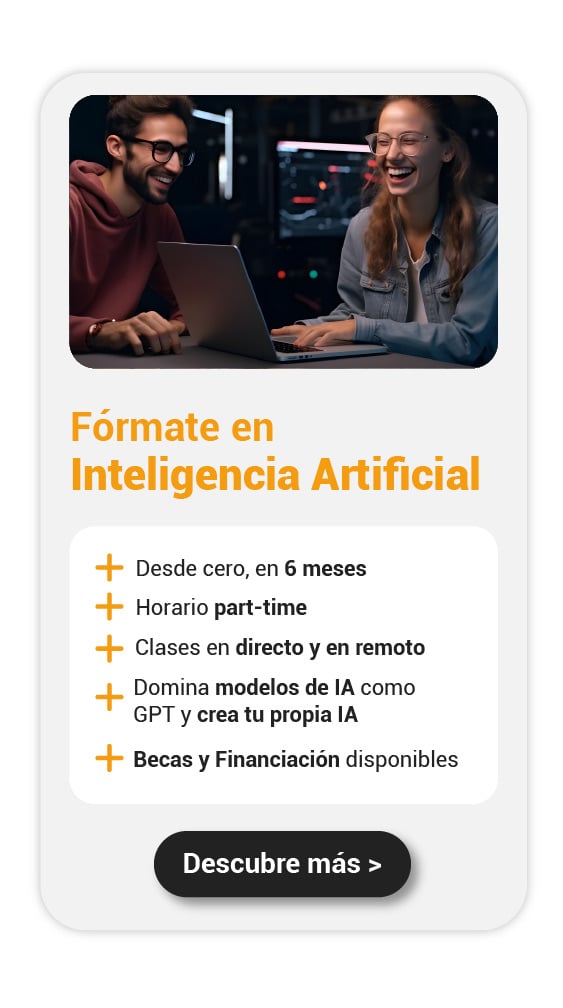¿Sabes cómo reparar una USB con CMD?
Las memorias USB son dispositivos que en más de una ocasión nos ha salvado la vida. Si bien no son tan usadas en la actualidad como lo eran antes, nos permiten hacer muchas cosas como almacenar información y transferir datos, pero a veces p ueden preesentar errores que hace que se vuelvan inaccesibles. Por eso hoy queremos mostrarte desde Keepcoding cómo reparar una USB con CMD y cuándo no es posible hacerlo.
Cuando hablamos de reparar una USB con CMD hacemos referencia al hecho de utilizar herramientas de Windows a través del símbolo del sistema o también llamado CMD. Este nos permite acceder a opciones de diagnóstico y reparación que usualmente no están disponibles en la interfaz gráfica y que pueden ayudarnos a recuperar el funcionamiento de la memoria USB dañada sin tener que recurrir a programas de terceros. Sin más preámbulos, veamos cómo reparar una USB con CMD:
Reparar una USB con CMD: guía paso a paso
Para reparar una USB con CMD puedes hacer lo siguiente:
Abre el símbolo del sistema como administrador
Para iniciar el proceso, necesitas abrir CMD con permisos de administrador:
- Presiona la combinación de teclas Windows + S y escribe «CMD».
- Haz clic derecho sobre el Símbolo del sistema y selecciona Ejecutar como administrador.
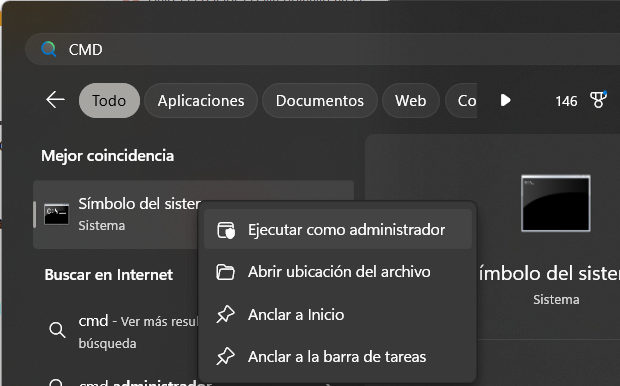
Verifica el estado de la USB con el comando CHKDSK
El comando CHKDSK es una herramienta de diagnóstico que permite verificar el estado del disco y corregir errores de sistema en la memoria USB.
- En CMD, escribe el siguiente comando:
chkdsk E: /f /r /xReemplaza la letra «E» con la letra que tenga asignada tu USB.
- Pulsa Enter y espera a que Windows analice y repare la unidad. El proceso puede tardar unos minutos, dependiendo del tamaño de la memoria y el tipo de error.
Usa Diskpart para limpiar y formatear la unidad
Si CHKDSK no solucionó el problema, el siguiente paso para reparar una USB con CMD es utilizar Diskpart, una herramienta que permite limpiar y formatear la unidad:
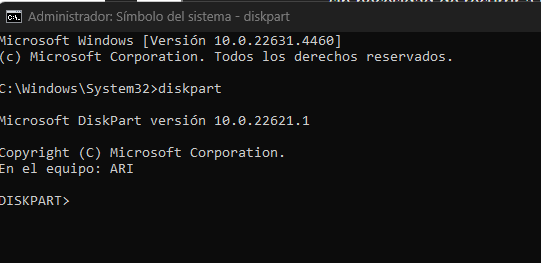
- En el símbolo del sistema, escribe:
diskpartEsto abrirá la consola de Diskpart.
- Escribe el comando list disk para ver todas las unidades conectadas al equipo y localiza el número de tu USB basándote en su tamaño.
- Selecciona el disco correspondiente con el comando:
select disk NCambia «N» por el número de disco asignado a tu USB.
- Limpia la unidad con el comando:
cleanEsto eliminará todos los datos y particiones de la memoria USB.
- Crea una nueva partición:
create partition primary- Selecciona la nueva partición:
select partition 1- Activa la partición para que sea reconocida:
active- Finalmente, formatea la unidad con el sistema de archivos FAT32 o NTFS:
format fs=fat32 quickTambién puedes usar format fs=ntfs quick si prefieres el sistema NTFS.
Asigna una letra de unidad
Para que Windows reconozca la unidad correctamente, asigna una letra con este comando:
assign letter=ECambia «E» por cualquier letra disponible que prefieras. ¡Listo! Ahora deberías poder usar tu memoria USB sin problemas.
¿Cuándo no es posible reparar una USB con CMD?
Aunque este método puede solucionar errores lógicos en la USB, es importante saber que no puede reparar problemas físicos. Si después de intentar estos comandos la USB sigue sin funcionar, es probable que tenga un daño físico irreparable.
Sigue estos consejos para evitar daños en tu USB
Para alargar la vida de tus memorias USB y prevenir errores futuros, sigue estos consejos:
- Expulsa la USB correctamente: Evita desconectar la unidad de forma abrupta, ya que esto puede provocar errores.
- Evita exponerla a temperaturas extremas: El calor o el frío pueden dañar los componentes internos.
- Haz copias de seguridad periódicas: Así, si ocurre un fallo, tendrás tus datos respaldados en otro lugar.
Aprende también sobre: